
Hướng dẫn sử dụng hàm FILTER nhiều điều kiện trả kết quả hỗn hợp
Làm thế nào để trả về kết quả hỗn hợp bằng cách sử dụng hàm FILTER nhiều điều kiện? Bài viết dưới đây của Học Excel Online sẽ hướng dẫn cho bạn.
Hàm FILTER nhiều điều kiện trả kết quả hỗn hợp
Trong 2 bài viết trước, ta đã biết cách ứng dụng hàm FILTER trả về kết quả thỏa mãn đồng thời nhiều điều kiện hoặc thỏa mãn một trong nhiều điều kiện:
Hướng dẫn sử dụng hàm FILTER trả kết quả thỏa mãn đồng thời nhiều điều kiện
Hướng dẫn sử dụng hàm FILTER trả kết quả thỏa mãn một trong nhiều điều kiện
Ta vẫn sử dụng dữ liệu cũ sau:
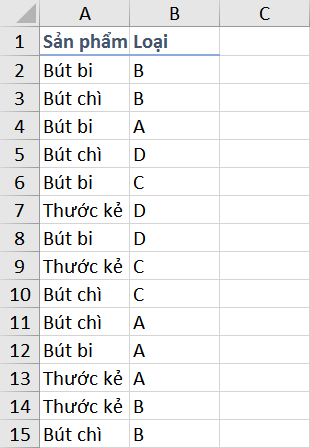
Yêu cầu lần này là: Lọc ra những sản phẩm Bút bi loại A hoặc B.
Để có thể thực hiện 2 yêu cầu trên, ta sẽ tiến hành kết hợp 2 thao tác đã sử dụng trong 2 bài trước.
Công thức trong trường hợp này như sau:
=FILTER(vùng cần lọc,(vùng chứa dữ liệu 1=“điều kiện 1”)*(vùng chứa dữ liệu 2=“điều kiện 2”)+(vùng chứa dữ liệu 1=”điều kiện 1″)*(vùng chứa dữ liệu 2=”điều kiện 3″),“Không có kết quả thỏa mãn”)
Hoặc viết gọn lại:
=FILTER(vùng cần lọc,(vùng chứa dữ liệu 1=”điều kiện 1″)*((vùng chứa dữ liệu 2=”điều kiện 2″)+(vùng chứa dữ liệu 2=”điều kiện 3″)),”Không có kết quả thỏa mãn”)
Cụ thể trong trường hợp này ta sẽ thay các vùng vào như sau:
=FILTER(A2:B15,(A2:A15=”Bút bi”)*((B2:B15=”A”)+(B2:B15=”B”)),”Không có kết quả thỏa mãn”)
Kết quả ta có:
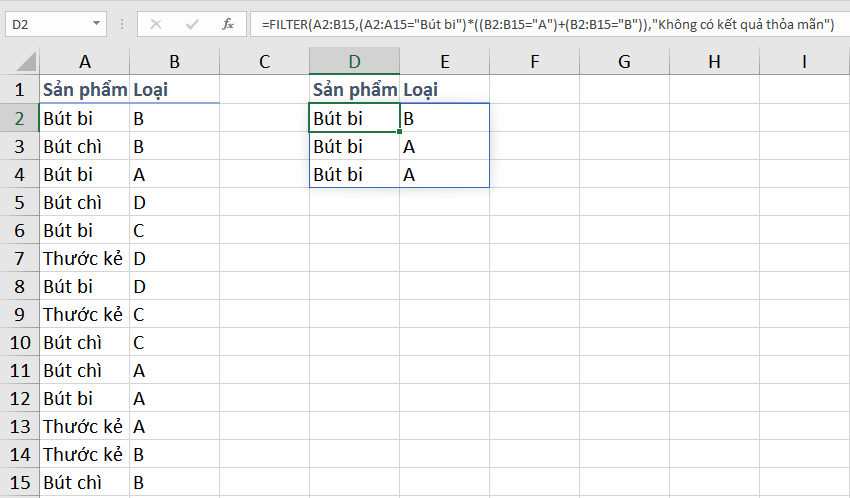
Mở rộng hơn, ta có yêu cầu sau: Lọc ra những sản phẩm Bút bi hoặc Thước kẻ, loại A hoặc B.
Đến đây, chắc hẳn ta đều đã nhìn ra quy luật kết hợp điều kiện trong hàm FILTER rồi. Đối với những điều kiện dạng VÀ (AND), ta sử dụng phép nhân để liên kết (thỏa mãn đồng thời nhiều điều kiện). Ngược lại, với những điều kiện dạng HOẶC (OR), ta liên kết bởi phép cộng (thỏa mãn một trong nhiều điều kiện).
Viết ngắn gọn hơn, điều kiện ta cần có ở đây là: (Bút bi + Thước kẻ)*(A+B)
Kết quả:
=FILTER(A2:B15,((A2:A15=”Bút bi”)+(A2:A15=”Thước kẻ”))*((B2:B15=”A”)+(B2:B15=”B”)),”Không có kết quả thỏa mãn”)
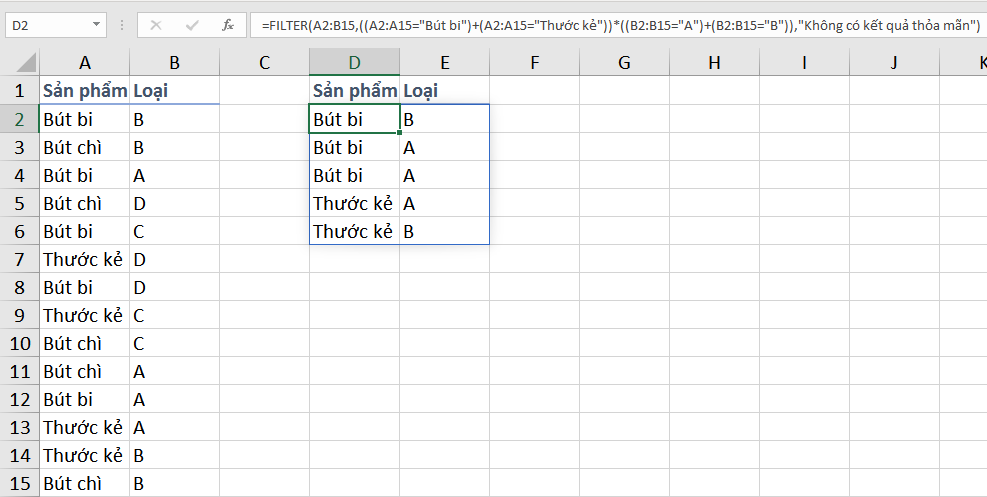
Xem thêm những bài viết tương tự sau trong khóa học Excel kế toán của chúng tôi:
Khóa học mới xuất bản











